Raspberry Pi 400, integrisan u kućište tastature, predstavlja kompaktan desktop računar. Jednostavno ga priključite na monitor i spremni ste za rad. Ipak, osim kućišta tastature, to je u osnovi modifikovani Raspberry Pi 4, koji koristi identičan četvorojezgarni procesor Broadcom BCM2711 Cortex-A72. Kao i kod Pi 4, i ovde je moguće overklokovati procesor ako vam zatreba dodatna brzina. U nastavku ćemo vam pokazati kako to da uradite.
Zašto overklokovati svoj Raspberry Pi 400?
Iako je podrazumevana brzina procesora kod Pi 400 od 1.8 GHz sasvim dovoljna za svakodnevno korišćenje i zadatke poput samostalnog hostovanja alternativa komercijalnim web servisima, možda ćete osetiti potrebu za dodatnom snagom kada su u pitanju CPU-intenzivne radnje poput transkodiranja video zapisa (ako koristite Raspberry Pi kao Plex media server) ili pokretanja velikih jezičkih modela za AI chatbotove.
U ovakvim scenarijima, primetićete da se Pi 400 muči pod opterećenjem, što može rezultirati dužim vremenom obrade ili ispuštanjem frejmova tokom reprodukcije 4K video sadržaja.
Overklokovanjem vašeg Raspberry Pi 400 sa standardnih 1.8 GHz na 2.0 GHz (ili čak i više), osetićete poboljšanje u brzini i performanse će biti znatno bolje prilikom izvođenja zahtevnih operacija.
Negativna strana overklokovanja je potencijalno skraćivanje životnog veka Pi 400 uređaja, kao i mogući gubitak garancije. Stoga, to radite na sopstvenu odgovornost, naročito ako planirate da ga forsirate na veće brzine.
Ugrađeno hlađenje Pi 400
Najvažnija stvar na koju morate obratiti pažnju prilikom overklokovanja je temperatura procesora. Ukoliko ona dostigne oko 80°C, Raspberry Pi SoC ima ugrađen sigurnosni mehanizam koji automatski počinje da usporava jezgra procesora, redukujući njihovu brzinu dok se temperatura ne spusti. Maksimalno usporavanje, koje uključuje i GPU, nastupa na 85°C.
Za razliku od drugih Raspberry Pi računara sa jednom pločom, ne možete jednostavno dodati aktivno hlađenje (poput ventilatora) na Pi 400 ploču, osim ako ne otvorite njegovo kućište tastature – što većina korisnika neće želeti da radi. Međutim, Pi 400 ima prednost u vidu ugrađenog metalnog hladnjaka: on je masivan i prostire se preko cele površine kućišta. Ovo pomaže da se održi niska temperatura CPU-a, čak i pod velikim opterećenjem i prilikom overklokovanja na veće brzine.
 Kredit za sliku: Jeff Geerling/YouTube
Kredit za sliku: Jeff Geerling/YouTube
Kako overklokovati Raspberry Pi 400
Kao i kod drugih Raspberry Pi modela koji koriste zvanični Raspberry Pi OS, brzinu procesora možete promeniti modifikovanjem fajla config.txt koji se koristi za konfiguraciju prilikom pokretanja sistema.
Pre svega, potrebno je da ažurirate i nadogradite vaš sistem. Otvorite prozor terminala klikom na ikonu u gornjoj traci menija ili putem Meni > Pribor > Terminal, i unesite:
sudo apt update && sudo apt upgrade -y
Instalirajte alate za praćenje
Pre nego što overklokujete Pi 400, poželjno je da instalirate nekoliko korisnih alata. Prvo, instalirajte alatku za sistemske informacije Neofetch:
sudo apt install neofetch
Zatim instalirajte Stressberry, alatku za testiranje opterećenja:
sudo apt install stress
sudo pip3 install stressberry
Da biste videli trenutne sistemske informacije, pokrenite:
neofetch
Trebalo bi da prikaže podrazumevanu brzinu procesora od 1.8 GHz. Nakon toga, izvršite početni test opterećenja na toj brzini kako biste imali referentne podatke za poređenje sa rezultatima overklokovanja. Pokrenite ovu komandu za test u trajanju od 100 sekundi, koristeći sva četiri jezgra:
stressberry-run -n "My Test" -d 100 -i 30 -c 4 mytest1.dat
Nakon što sačekate da se temperatura stabilizuje, test će početi, a svaki red će prikazivati trenutnu temperaturu i frekvenciju procesora (u MHz).
Izmenite config.txt fajl za overklok
Sada je vreme da izmenimo podešavanja brzine procesora i započnemo proces overklokovanja. Otvorite config.txt fajl pomoću tekstualnog editora nano:
sudo nano /boot/config.txt
Skrolujte nadole do sekcije koja počinje sa „#uncomment to overclock the arm“ i izbrišite liniju ispod nje. Zatim, dodajte sledeće redove:
arm_freq=2000
gpu_freq=750
over_voltage=6
Ovde postavljamo brzinu procesora na 2 GHz, povećavamo napon jezgra, a takođe povećavamo i brzinu GPU-a kao bonus. Izađite iz nano editora i sačuvajte izmene pritiskom na Ctrl + X, zatim Y i Enter. Da biste aktivirali overklok, restartujte vaš Pi 400:
sudo reboot
Nakon restartovanja, ponovo pokrenite komandu neofetch u terminalu; trebali biste videti novu brzinu procesora od 2.0 GHz.
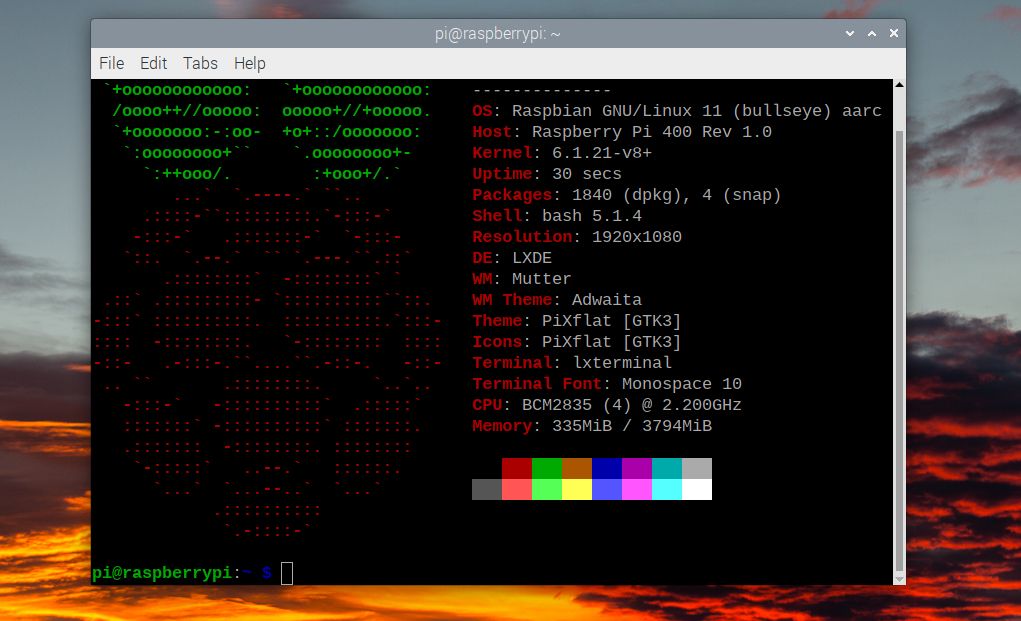
Testirajte vaš overklokovani Pi 400
Pokrenite isti test opterećenja kao i ranije, koristeći Stressberry:
stressberry-run -n "My Test" -d 100 -i 30 -c 4 mytest2.dat
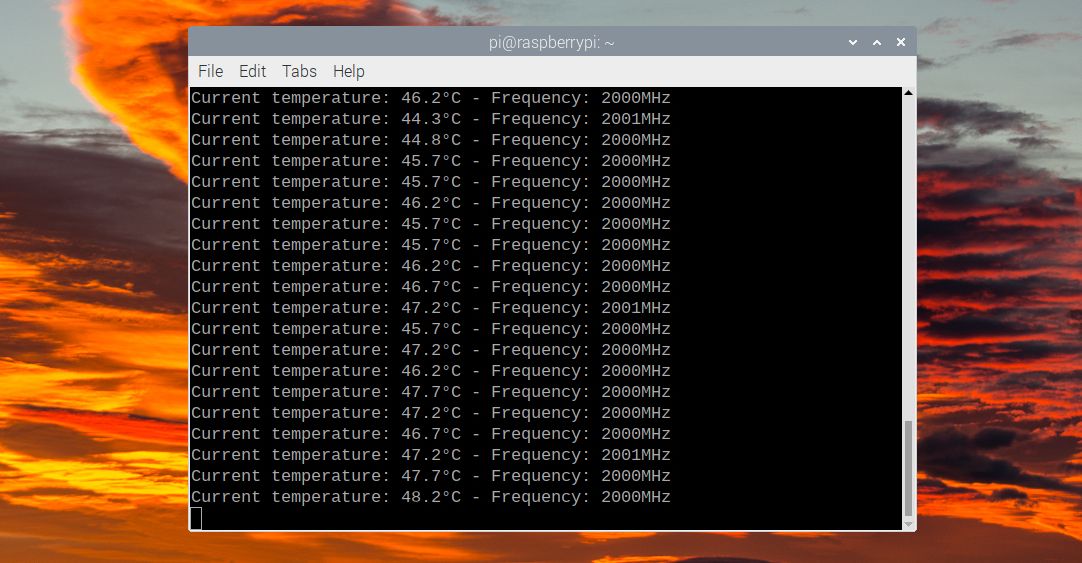
Ovog puta bi trebalo da vidite da CPU dostiže overklokovanu brzinu od 2 GHz. Takođe će imati višu temperaturu—na našim testovima je dostigla maksimalnih 48.2°C, što je znatno ispod nivoa kada bi se aktiviralo usporavanje.
Overklokovanje Pi 400 na veće brzine
Ukoliko želite da povećate brzinu procesora vašeg Pi 400 još više, potrebno je da dodate red force_turbo=1 u config.txt fajl, kako biste mogli povećati vrednost prenapona iznad 6. Imajte na umu da će ovo poništiti vašu garanciju.
Na primer, da biste overklokovali Pi 400 na 2.2 GHz, dodajte ove redove u sekciju za overklok u config.txt:
force_turbo=1
arm_freq=2200
gpu_freq=750
over_voltage=8
Sačuvajte fajl kao i ranije i restartujte uređaj. Pi 400 bi trebalo da radi stabilno na ovom nivou overklokovanja i možete izvršiti još jedan test opterećenja pomoću Stressberry-ja. Tokom naših eksperimenata, ustanovili smo da radi na punih 2.2 GHz, a temperatura je dostigla 54°C – što je još uvek daleko ispod opsega usporavanja.
Povećanje brzine se sprovodi na sopstveni rizik, ali YouTuber leepspvideo je uspeo da pokrene Pi 400 na 2.4 GHz.
Međutim, ukoliko overklokovanje na određenom nivou uzrokuje nestabilnost sistema, trebalo bi da pokušate sa manje agresivnim overklokom. U nekim slučajevima, Pi 400 se možda neće ni pokrenuti sa desktop okruženjem, najčešće zbog nedostatka dovoljne količine energije.
Šta ako se Pi 400 ne pokrene?
Ako, nakon promene podešavanja overkloka u config.txt, utvrdite da se Pi 400 ne pokreće kako treba, ne brinite. Najjednostavnije rešenje je da jednostavno držite pritisnut taster Shift tokom pokretanja, kako biste privremeno onemogućili overklok. Tada bi trebalo da se pokrene normalno.
Ukoliko to ne upali, uvek možete isključiti Pi 400, izvaditi microSD karticu i povezati je (putem USB čitača kartica) na drugi računar kako biste tamo izmenili config.txt fajl. Zatim, možete promeniti podešavanja overklokovanja ili ih komentarisati dodavanjem simbola # na početku svakog reda.
Overklokovanje Raspberry Pi 400 je jednostavno
Kao što ste videli, overklokovanje Pi 400 je relativno jednostavno. Možda ćete morati povećati nivo prenapona pri većim brzinama takta, ali nemojte ga gurati preko 12.
Sa dodatnom snagom procesora dobijenom overklokovanjem, reprodukcija 4K video sadržaja bi trebalo da bude tečnija i moći ćete efikasnije da izvršavate i druge CPU-intenzivne zadatke. Ovo će otvoriti još više mogućnosti za projekte na vašem Raspberry Pi uređaju.